目录
一、引言
最近一周在做网络地理信息的结课作业,记录一下从零开始使用leaflet、geoserver、temcat、git等工具完成网站开发到部署。
一切的开始是师兄从百度地图爬下来的核酸检测点数据,刚好可以作为结课作业的数据。demo使用的是leaflet,并没有使用课程教的cesium。原因就是感觉未来接触三维地图开发的机会较少,决定使用二维leaflet。设计初大体分为三个功能:核酸检测点的展示、真实定位和虚拟定位、核酸检测点查询;
demo已经在gitee上发布: 北京核酸检测服务
二、数据
temcat and geoserver
- 分别下载temcat和geoserver.war文件,配置环境变量
- 将geoserver.war文件拷贝到Tomcat目录下的webapps文件夹中
- 启动temcat,在localhost:8080/geoserver 可以启动geoserver (默认用户名:admin;密码:geoserver)
- 上传核酸监测点数据(shp格式)并发布
leaflet 调用geoserver中发布的数据
- 利用WFS服务发布矢量数据的geojson格式
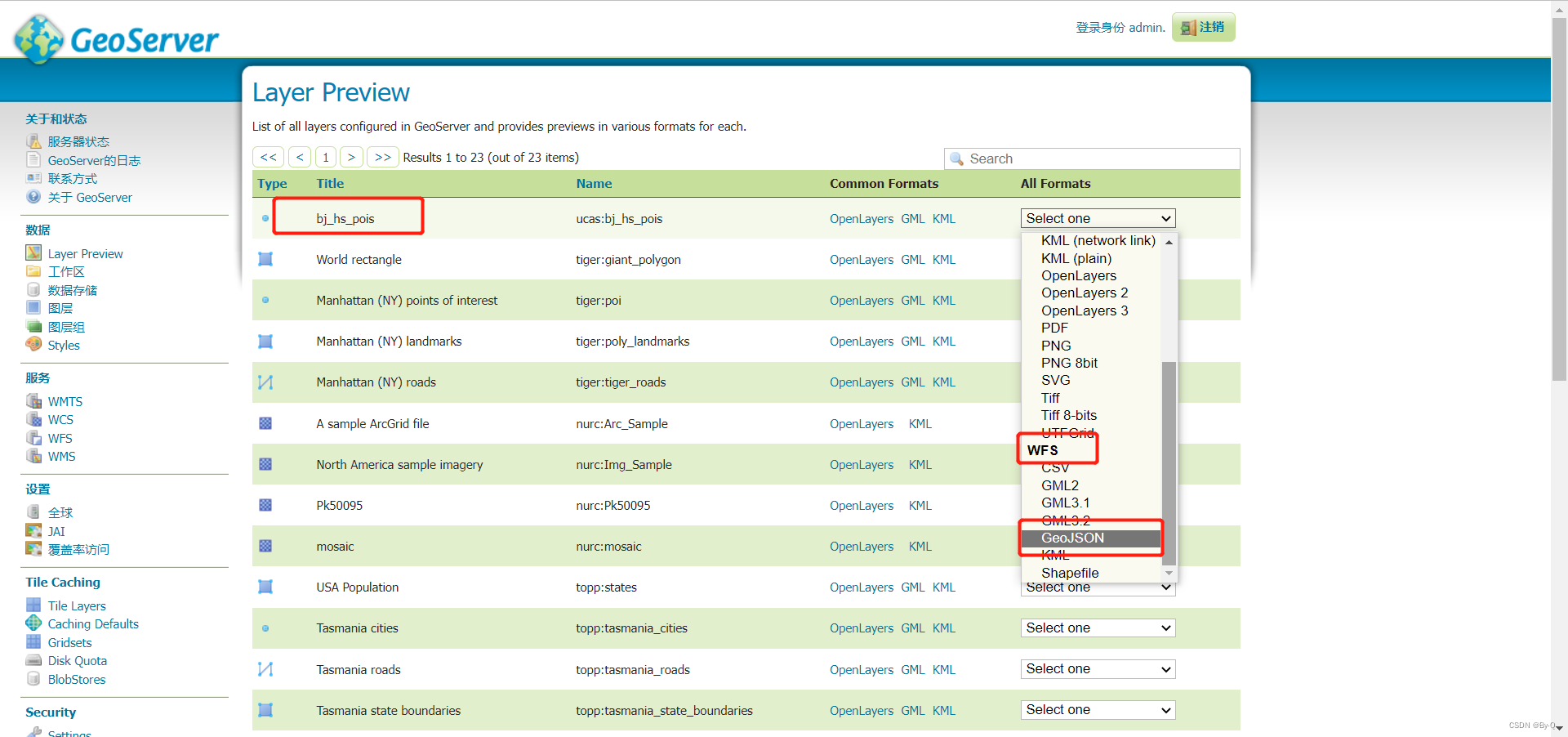
- 发布后我们可以获取一段网址
从上述网址中获取相应的参数
var urlString = "http://localhost:8080/geoserver/ucas/ows";
var param = {
service: 'WFS',
version: '1.0',
request: 'GetFeature',
typeName: "ucas:bj_hs_pois",
outputFormat: 'application/json',
maxFeatures:10000,
srsName: "EPSG:4326"
}- 利用L.geojson对数据进行读取处理
var markers = L.markerClusterGroup({ chunkedLoading: true });
function loadWFS(layerName, epsg) {
var hs_points = null
var urlString = "http://localhost:8080/geoserver/ucas/ows";
var param = {
service: 'WFS',
version: '1.0',
request: 'GetFeature',
typeName: "ucas:bj_hs_pois",
outputFormat: 'application/json',
maxFeatures:10000,
srsName: "EPSG:4326"
};
var u = urlString + L.Util.getParamString(param, urlString);
console.log(u);
$.ajax({
url:u,
async:false,
dataType: 'json',
// success: loadWfsHandler(data),
success:function (data){
console.log(data);
hs_points = data;
}
});
$.ajax({
url:u,
dataType: 'json',
// success: loadWfsHandler(data),
success:function (data){
console.log(data);
hs_points = data;
layer = L.geoJson(data, {
pointToLayer: function (feature, latlng) {
var title = feature.properties.poi_addres;
var marker = L.marker(L.latLng(feature.properties.poi_lat, feature.properties.poi_lon));
// console.log([feature.properties.poi_lat,feature.properties.poi_lon])
marker.bindPopup(title);
markers.addLayer(marker);
markers.refreshClusters(marker)
}
})
}
});
return hs_points
}三、README
搭建环境及数据说明
- - leaflet 提供地图服务
- - Node.js
- - 数据来源:由百度地图提供北京市及周边地区的核酸检测点(json格式)
插件
- - 点的聚散样式:Leaflet.markercluster
- - GPS定位: Leaflet.AccuratePosition
本地启用
- npm 初始化
npm init
- 安装liver server
npm i live-server -g
- 修改package.json
"script {
"server": "live-server ./ --port=8181 --host=localhost --proxy=/api:http://www.abc.com/api/"
}
- 启动项目 localhost
npm run server
界面介绍
- part 1 核酸点的聚合效果
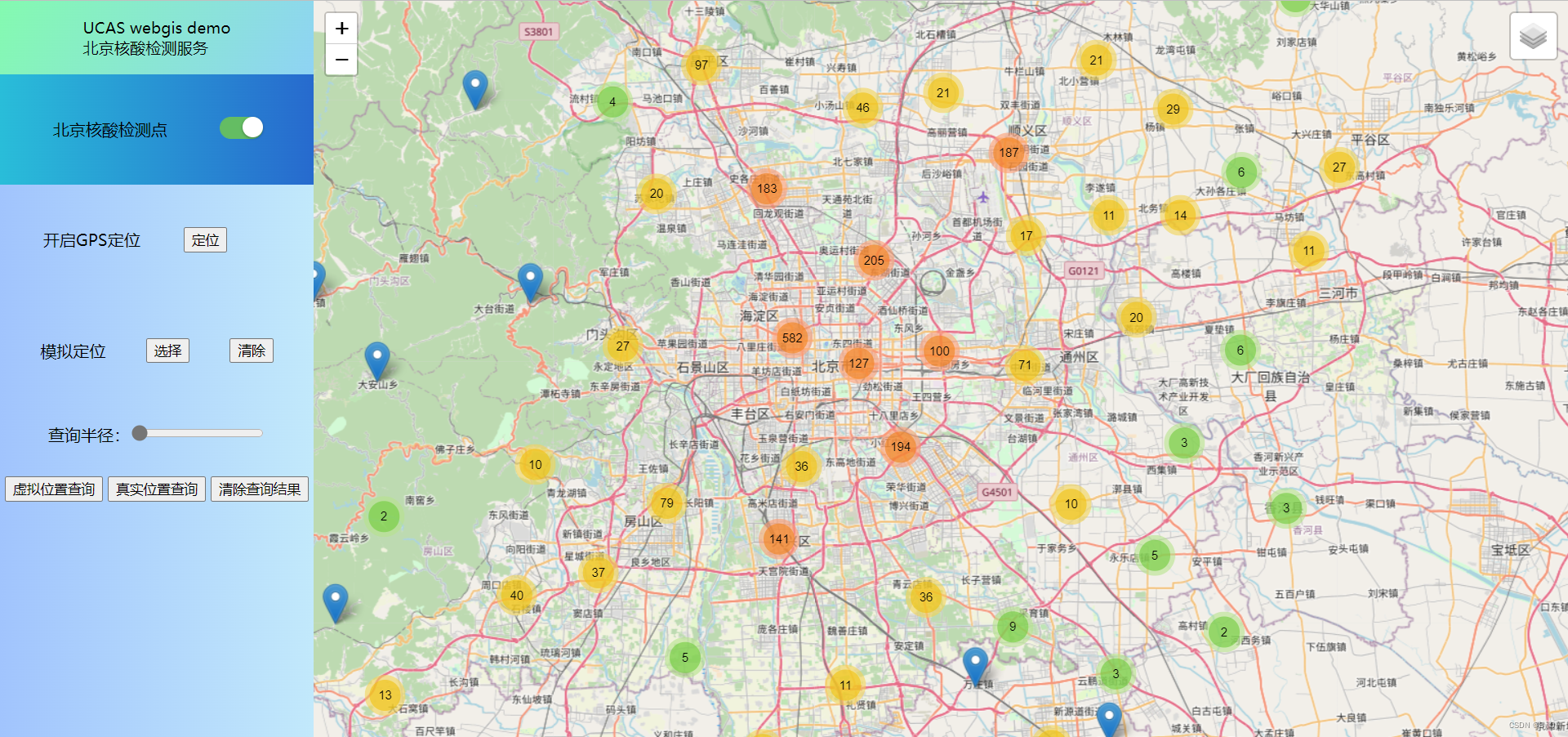
- part 2 GPS定位
定位前请打开电脑端的定位,不然无法定位
真实地理位置定位。点击**定位**后,会加载真实地理位置;需要说明的是,定位是根据当前IP进行定位
pc端定位:定位结果国科大玉泉路校区,IP地址是在玉泉路小区
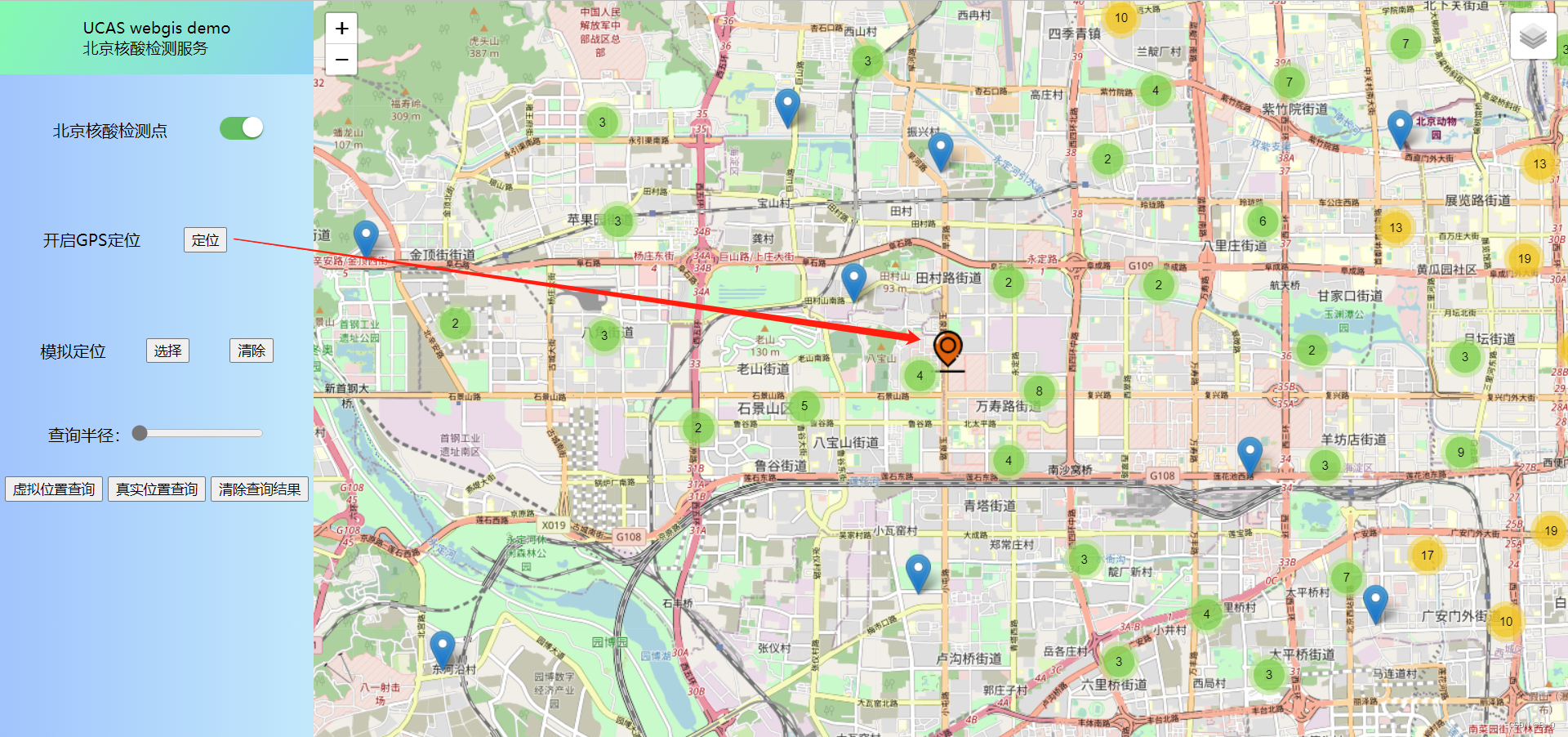
手机定位:定位结果国科大雁西湖校区
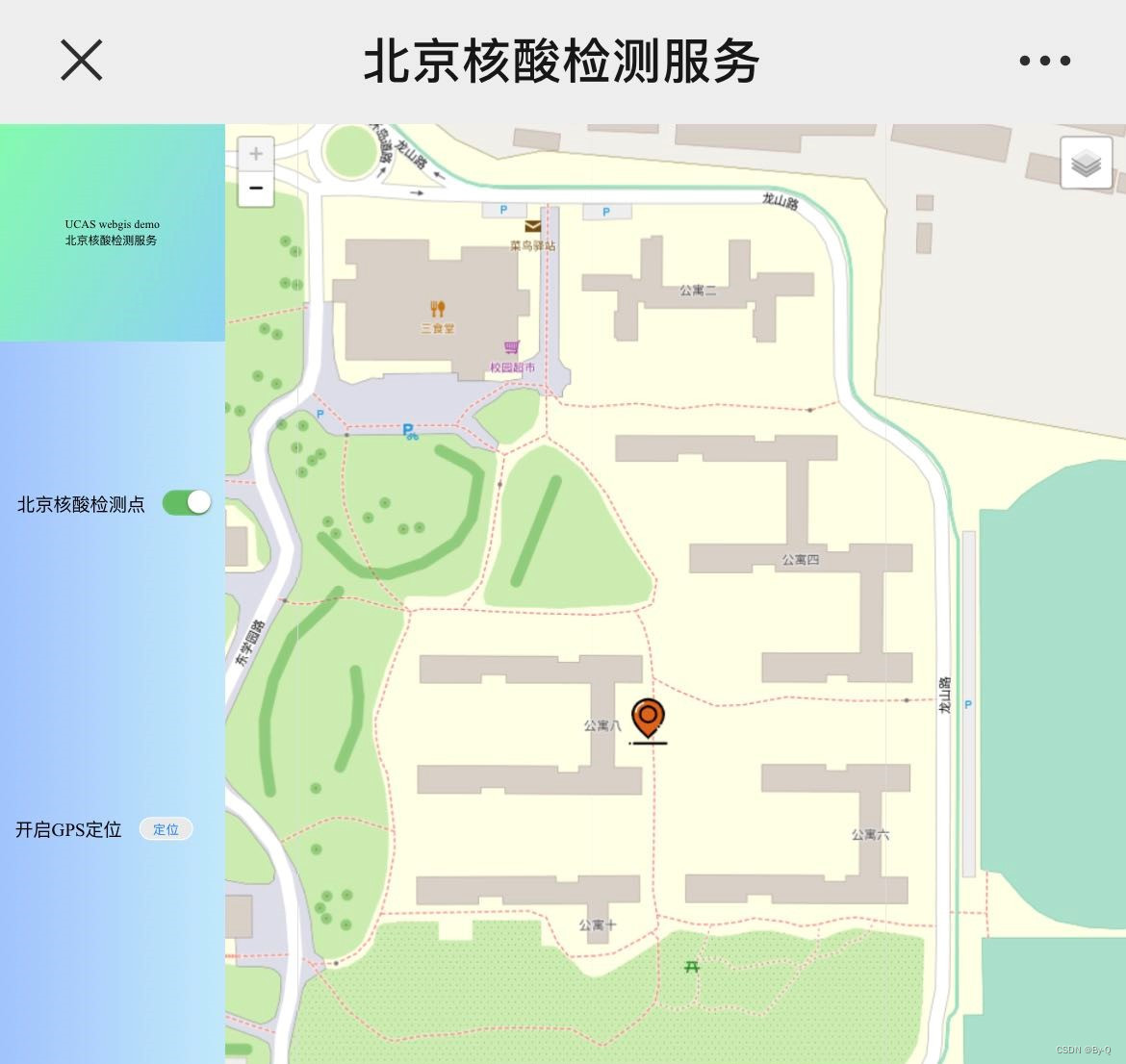
- part 3
除真实定位外,也提供了虚拟的的定位作为测试功能。点击选择按钮,在地图任意选择位置点击,便会出现虚拟位置坐标;且支持按住鼠标拖动虚拟位置;清除按钮会清除虚拟位置;
当前demo只支持对一个虚拟位置进行查询
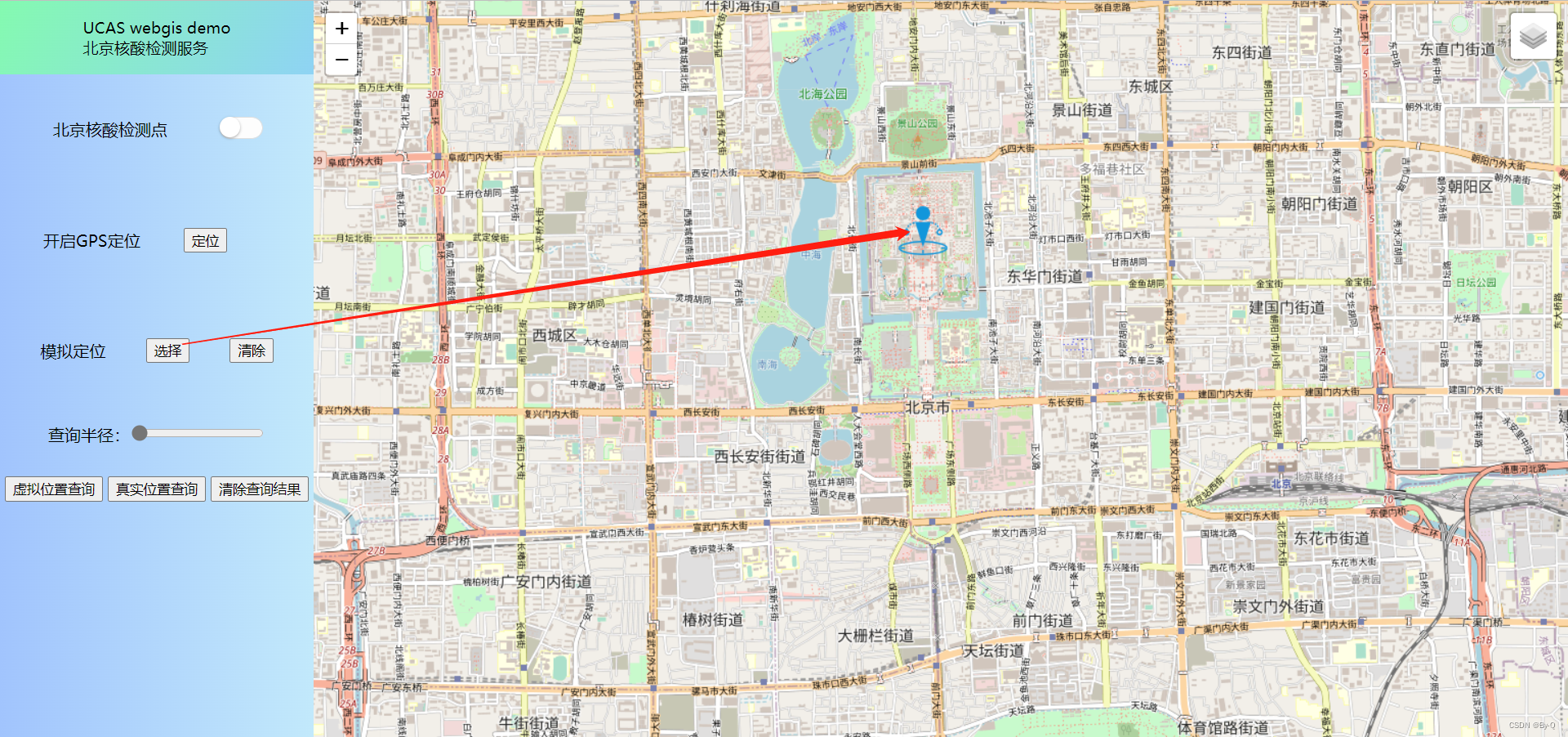
- part 4 查询
真实位置查询
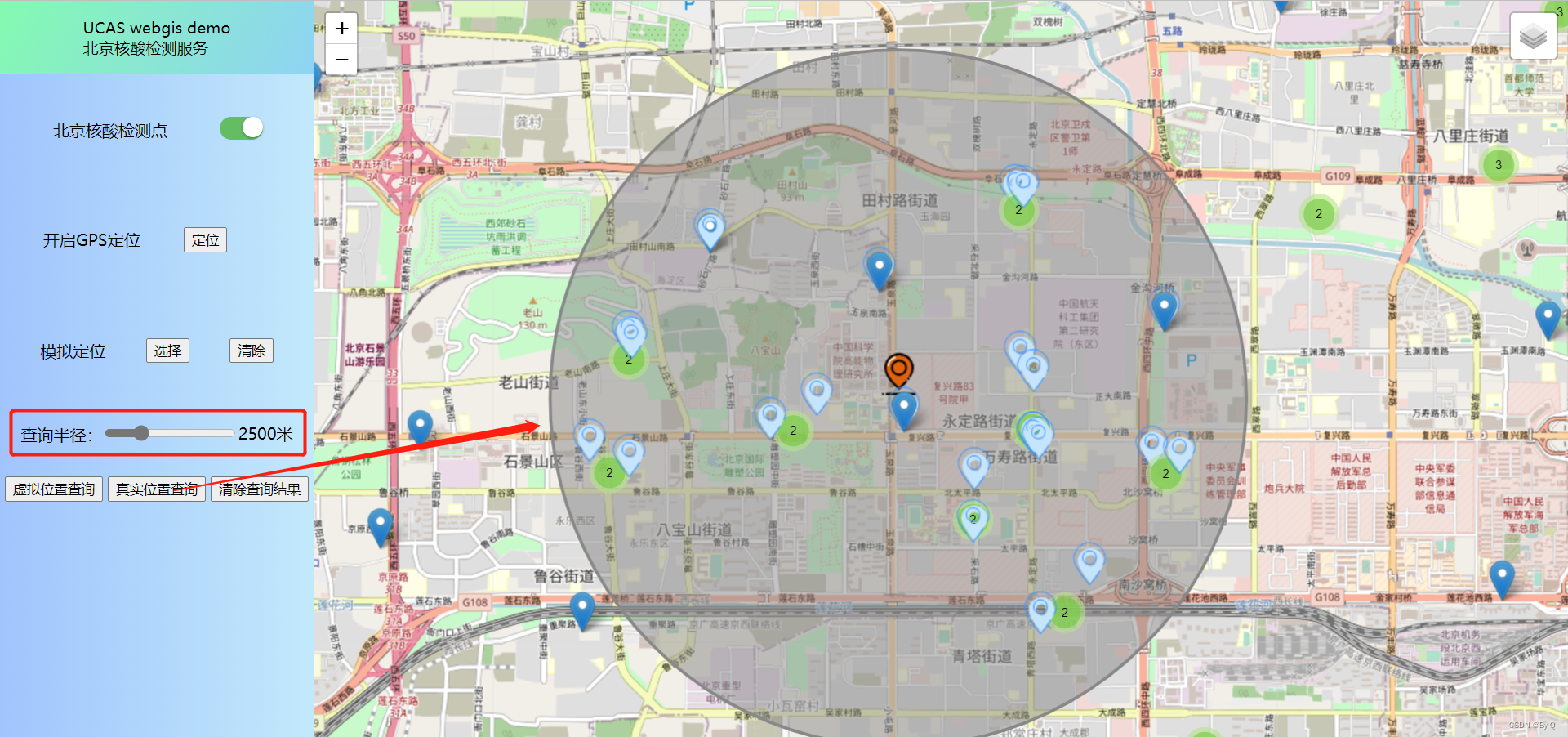
虚拟位置查询
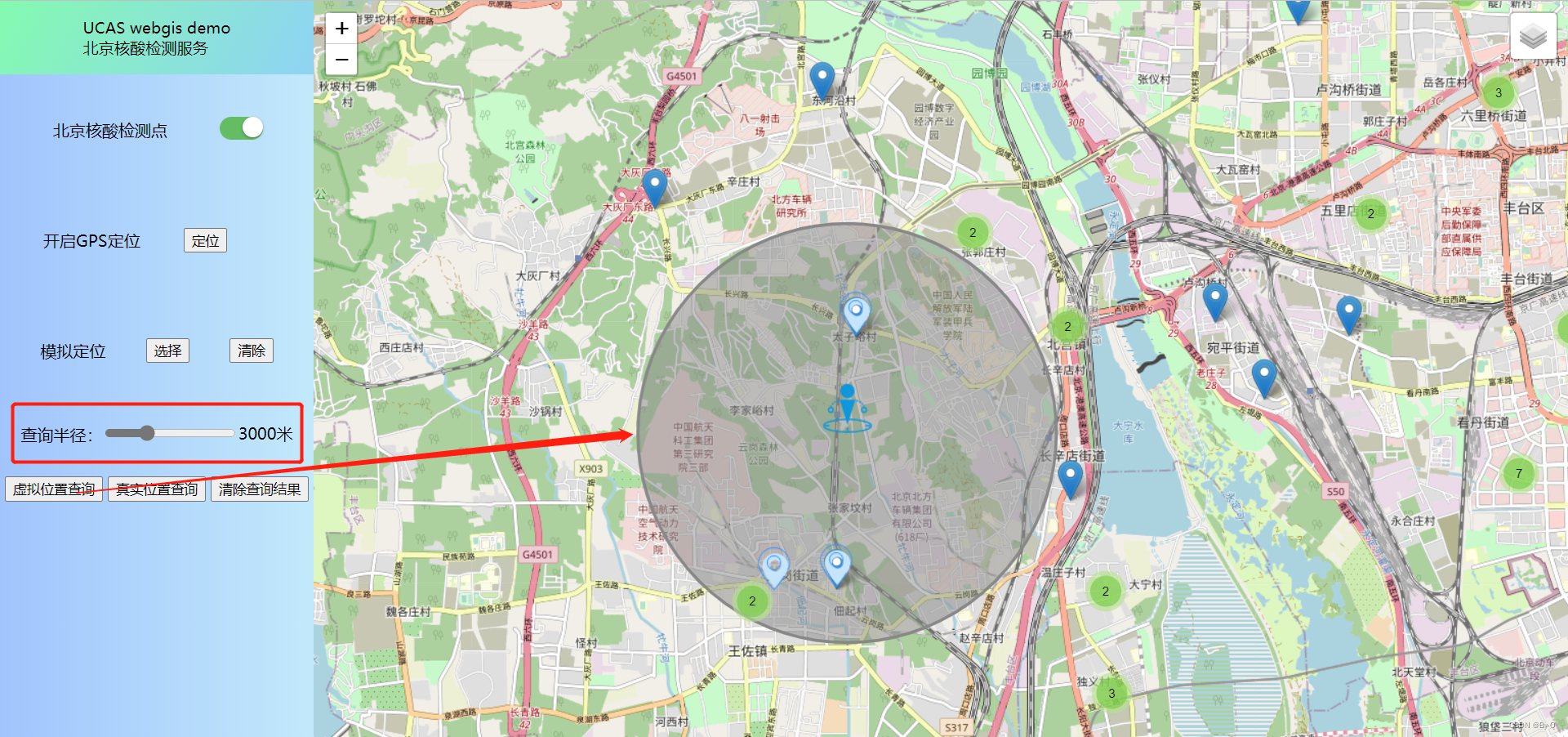
四、网站部署
网站部署主要分为三个方向
- 部署在自己的云服务器上,买了域名,但是备案时间较长。
- 部署到github,国内访问不稳定
- 部署到gitee,国内访问稳定
所以选择在gitee上部署
gitee 部署网站
- 准备工作:下载git、在gitee新建仓库,添加ssh key 开启Gitee Pages服务
- 复制 仓库的ssh
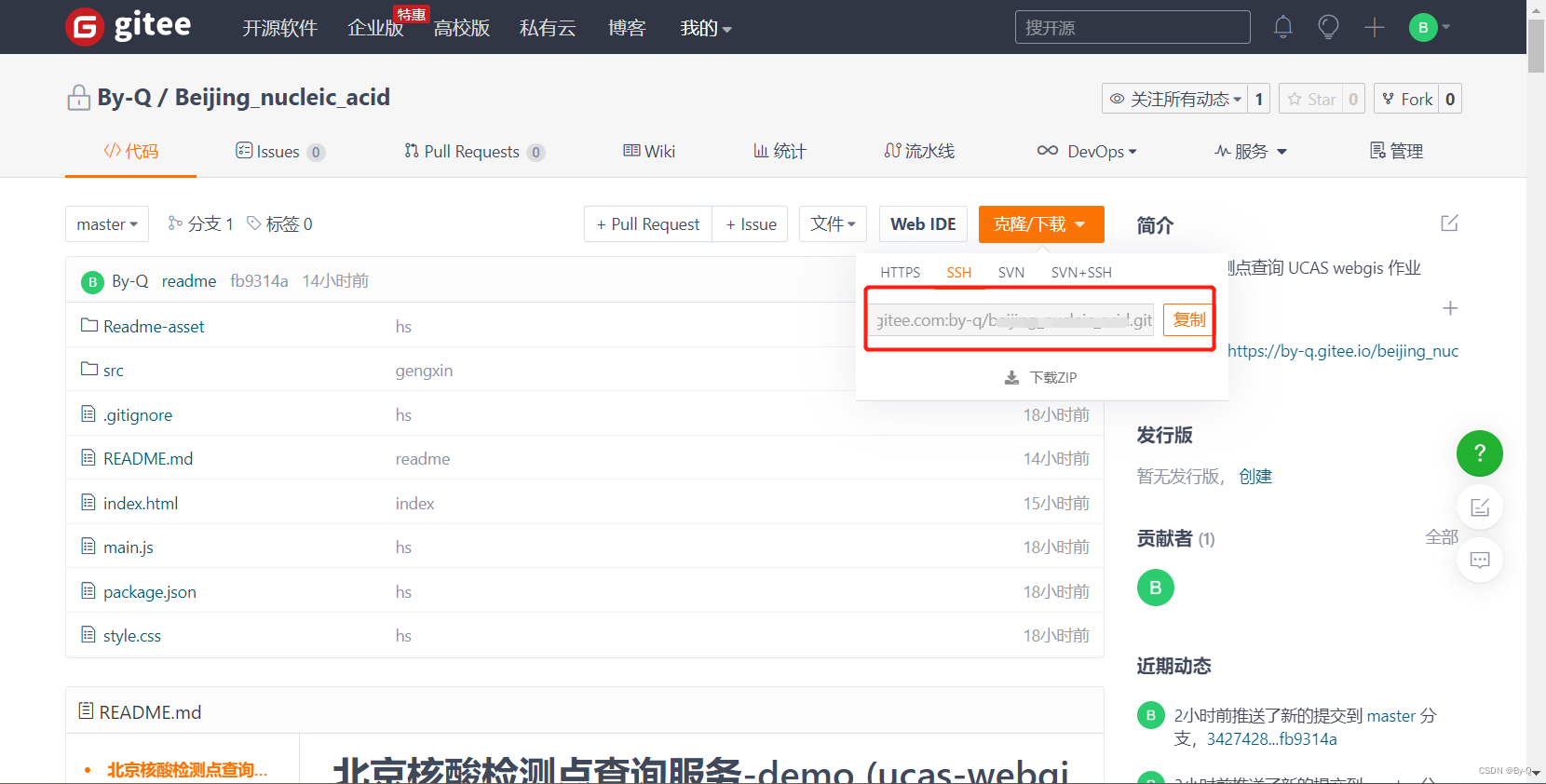
- 在本地新建文件夹,启用git bash 从gitee中拉取项目到本地
git clone git@gitee.com:by-q/xxxxxxx.git
- 将写好的项目复制到新建文件夹中
- 在git bash 中推送到gitee并更新Gitee Pages中
配置用户名和邮箱
git config user.name "your name"
git config user.emails "your emails"
讲文件推送到gitee
git add ./
git commit -m "xxxx"
git remote add origin https://gitee.com/by-q/xxxxxxx.git
vscode 对上述推送有另一种方式,在通过git clone 拉取到本地后,本地会有一个隐藏的文件夹git
例如我更新README后,git会检测文件的改动

之后对更改点击加号加入暂存,依次按照箭头方向,添加远程库后需要添加远程库url,和仓库名称xxxxxxx;最后点击vscode左下角的同步按钮即可。
url :https://gitee.com/by-q/xxxxxxx.git
仓库名:xxxxxxx
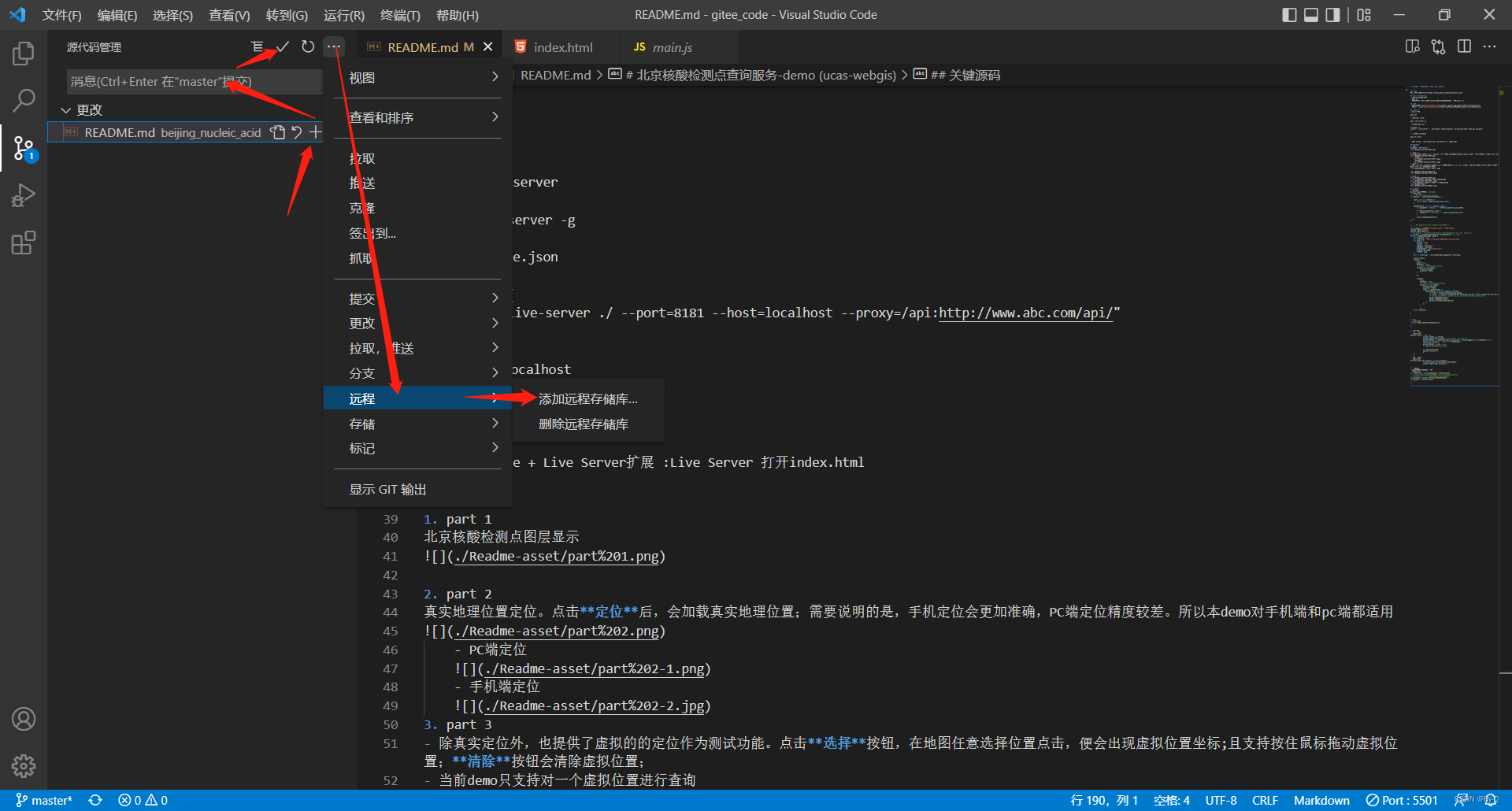
github 部署
与gitee操作步骤一致,在settings下面的Pages服务,可以部署发布
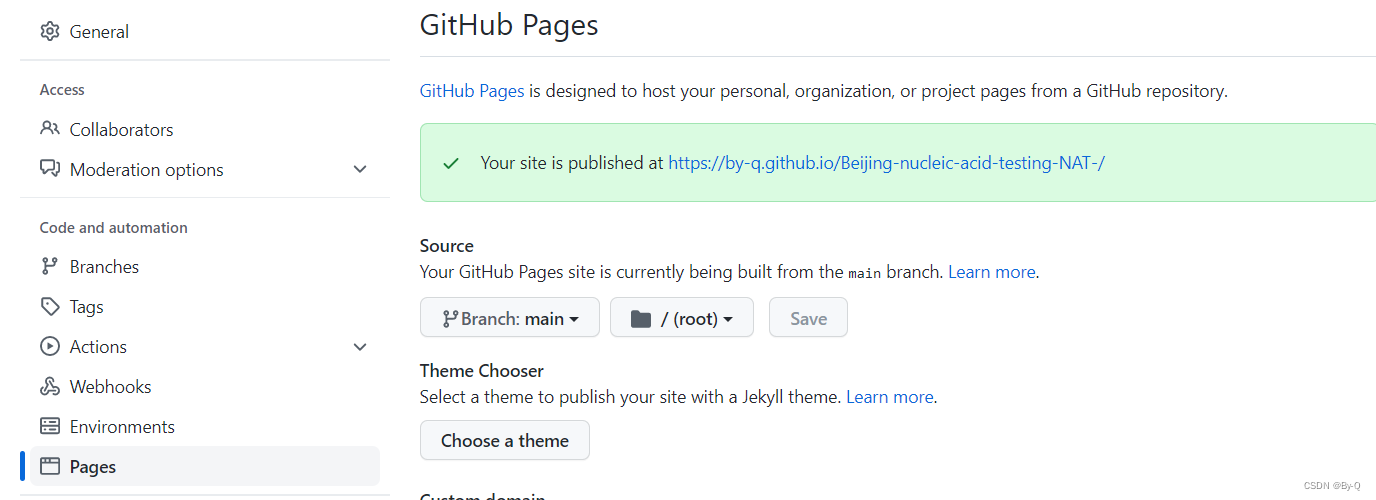
五、小结
- 关于demo
整体上功能很简单,其实没有涉及到地理的空间分析,主要是从开发到部署流程整体走了一遍。在开发过程中,感觉较难的不是功能的开发,而是CSS的设计,一个好的审美布局,颜色搭配真的可以拯救一个网站。就侧边栏的颜色和布局我试了好几种方案,最终在一堆丑的方案下选了现在的方案。
- 关于leaflet
除此使用leaflet的文档,会跳出一个页面,下意识认为是说明性的文档,没有看就随手关掉。直到有一次看到这个页面的logo设计是蓝黄搭配;本来是下图。
简言概之就是:leaflet的作者将leaflet的命运与他的国家的命运联系在了一起,同生共死。

- 关于弯路
在用leaflet之前尝试用了openlayers,但感觉leaflet的插件功能十分强大,很适合我这菜鸡,果断改了leaflet。部署的时候尝试了wrodpress、vuepress,网上教程标题都是写着:“个人博客快速搭建,静态网页快速搭建”,脑子一抽我的demo也是静态的,不需要调数据库,说不定可以,结果越整越复杂,最后还是走小白路线。
- 关于欠缺
这次demo没有使用vue框架,上学期看的视频教学没有实际的用到,有点可惜。快做完demo才想起vue。那时已经懒得再改了(下次一定!) 























 250
250











 被折叠的 条评论
为什么被折叠?
被折叠的 条评论
为什么被折叠?










